Recent, după actualizarea la cea mai recentă versiune iOS, am observat că iPad-ul meu a început să acționeze foarte lent – pe aproape orice! De la căutarea pe internet până la citirea știrilor din aplicațiile mele preferate de socializare, iPad-ul meu mergea în ritm de melc. A avea un iPad receptiv și rapid este o mare prioritate în viața mea – nu am timp să aștept.
iPad-ul tău este foarte lent după o actualizare iOS? Cu actualizări majore iOS, primim întotdeauna întrebări de la utilizatori despre modalitățile de a face față unui iPad foarte lent.
Deși problema afectează în special utilizatorii care au modelele mai vechi de iPad, dar rulează cele mai recente actualizări iOS, unii utilizatori cu modele mai noi pot experimenta, de asemenea, lent.
În acest articol, vă sugerăm câteva remedieri plus cinci sfaturi adesea trecute cu vederea, care vă ajută să vă accelerați iPad-ul lent. Au lucrat pentru mine!
Cuprins
-
Sfaturi rapide
- Articole similare
-
Sfaturi despre cum să remediați un iPad lent, chiar și un iPad vechi!
- Reporniți dispozitivul
- Eliberați puțin spațiu pe iPad-ul dvs.!
- Uitați de rețelele WiFi
- Goliți memoria cache a browserului dvs
- Închideți o aplicație cu probleme sau închideți toate aplicațiile deschise
-
5 sfaturi trecute cu vederea pentru a repara un iPad lent
- Sfat – 1 Verificați opțiunile de accesibilitate
- Sfat – 2 Revizuiți Căutarea și Setările Siri
- Sfat – 3 Setări de reîmprospătare a aplicației
- Sfat – 4 Închideți filele din browser
- Sfat – 5 Resetați toate setările
-
Învelire
- Postări asemănatoare:
Sfaturi rapide 
Încercați aceste sfaturi rapide pentru a vă accelera iPad-ul lent și pentru a crește performanța!
- Reporniți sau forțați repornirea
- Ștergeți memoria cache a browserului dvs
- Examinați spațiul disponibil al iPad-ului și eliberați spațiu de stocare
- Uitați de rețelele WiFi și alăturați-vă din nou
- Închideți aplicațiile cu probleme
- Schimbați setările de mișcare, transparență și luminozitate
- Modificați setările pentru Siri și Căutare
- Dezactivați reîmprospătarea aplicației în fundal pentru majoritatea aplicațiilor
- Închideți filele browserului dvs
- Resetează toate setările
Articole similare
- De ce iPad-ul meu este atât de lent? Cum să accelerezi un iPad lent
- iPad Air se încarcă „foarte lent” sau „nu se încarcă”, remediați
- Patch-ul Spectre poate încetini iOS, performanța Safari (și ce puteți face în legătură cu acesta)
- iPhone 7 este lent și întârzie, cum se remediază
- Internet lent/Wi-Fi? Sfat rapid
- Wi-Fi lent pe iPhone, iPad și iPod touch; repara
- Configurați-vă iPhone SE (sau altele) pentru viteză și eficiență
Sfaturi despre cum să remediați un iPad lent, chiar și un iPad vechi!
Reporniți dispozitivul
Este uimitor cât de mulți oameni nu închid sau repornesc iPad-urile atunci când dispozitivele lor au probleme.
Repornirea dispozitivelor este adesea tot ce aveți nevoie pentru a ajuta un iPad lent!
Repornirea este ușoară
- Pentru iPad-uri fără buton de pornire.
- Apăsați și mențineți apăsat butonul de sus și oricare dintre butoanele de volum până când apare glisorul.
- Trageți glisorul pentru a opri dispozitivul complet
- După ce dispozitivul se oprește, apăsați și mențineți apăsat din nou butonul de sus până când vedeți sigla Apple

- Pentru iPad-uri cu un buton de pornire.
- Apăsați și mențineți apăsat butonul de sus (sau lateral) până când apare glisorul
- Trageți glisorul pentru a opri dispozitivul complet.
- După ce dispozitivul se oprește, apăsați și mențineți apăsat butonul de sus (sau lateral) din nou până când vedeți sigla Apple

Și pentru dispozitivele cu iOS 11 sau o versiune ulterioară, opriți-vă dispozitivul doar accesând Setări > General > Închidere!
Dacă nu puteți reporni iPad-ul, încercați o repornire forțată
- Pe un iPad fără buton Acasă: apăsați și eliberați rapid butonul de creștere a volumului. Apăsați și eliberați imediat butonul de reducere a volumului. Apoi apăsați și mențineți apăsat butonul de pornire până când dispozitivul repornește

- Pe un iPad cu un buton de pornire: apăsați și mențineți apăsat atât butoanele de pornire, cât și cele de sus (sau laterale) timp de cel puțin 10 secunde, până când vedeți sigla Apple
Eliberați puțin spațiu pe iPad-ul dvs.!
Performanța lentă este adesea rezultatul spațiului redus de stocare disponibil pe dispozitiv.
În primul rând, verificați cât spațiu este disponibil pe iPad-ul dvs. chiar acum
- Mergi la Setări > General > Stocare iPad
- Examinați graficul de sus
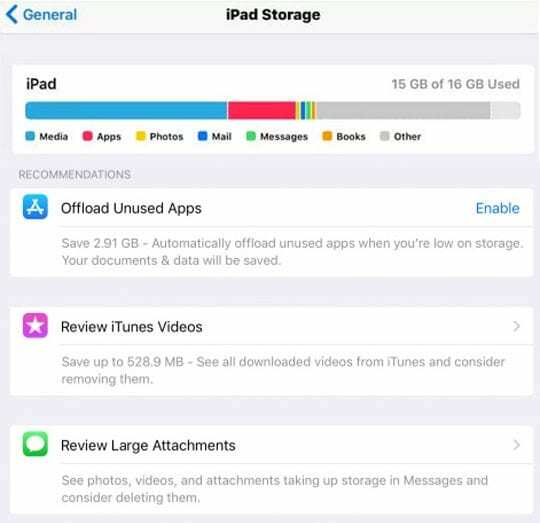
- Dacă observați că spațiul se epuizează sau aproape epuizat (definit ca 10% sau mai puțin disponibil), atunci consultați instrucțiunile din acest articol pentru a elibera ceva spațiu!
Pentru iOS mai vechi
- Mergi la Setări > General > Stocare și utilizare iCloud
- Alege Gestionați stocarea
- Eliminați aplicația atingând și selectând Ștergeți aplicația

Uitați de rețelele WiFi
Dacă iPad-ul tău are probleme cu accesul lent sau fără acces la internet după o actualizare, încearcă să uiți toate rețelele WiFi și să le adaugi din nou.
- Mergi la Setări > WiFi
- Atingeți „i” de lângă numele rețelei
- Alegeți Uitați această rețea

- Faceți asta pentru toate rețelele disponibile până când nu rămâne niciuna
- Dezactivați WiFi și așteptați 20-30 de secunde

- Activați din nou WiFi și alăturați-vă din nou rețelelor dvs.
- Reintroduceți parolele (parolele)
Goliți memoria cache a browserului dvs
Ștergerea aglomerației din cache a browserului este întotdeauna o alegere bună pentru a ajuta la performanță.
Curățarea cache-ului vă deconectați de la site-uri, așa că asigurați-vă că ați salvat aceste informații în iOS Parole și conturi sau păstrați acele informații în altă parte, astfel încât să le puteți reintroduce.
Vom folosi Safari ca exemplu aici, dar dacă utilizați alte aplicații de browser, cum ar fi Chome, Firefox și așa mai departe, căutați și cum să le ștergeți memoria cache!
Cum șterg memoria cache a lui Safari?
- Deschis Setări > Safari
- Derulați în jos și alegeți Ștergeți istoricul și datele site-ului

- Atingeți clar când ați întrebat dacă doriți să ștergeți istoricul și datele
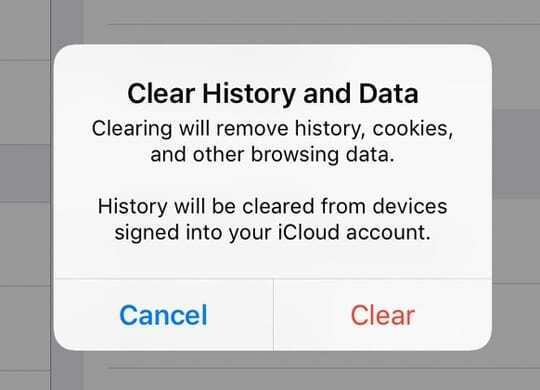
Pentru Safari, dacă vă conectați la iCloud folosind același ID Apple, această acțiune v-a eliminat istoricul de pe toate dispozitivele!
Închideți o aplicație cu probleme sau închideți toate aplicațiile deschise
Uneori, problema este o aplicație. Dacă știți sau bănuiți că există o anumită aplicație care cauzează problema, închideți acea aplicație.
Dacă nu știți care aplicație ar putea cauza problema, încercați să le închideți pe toate.
Cum se închide o aplicație în iOS
- Apăsați de două ori butonul Acasă sau glisați în sus din Bara de gesturi de acasă pentru a afișa comutatorul de aplicații și aplicațiile utilizate cel mai recent.
- Glisați spre dreapta sau spre stânga pentru a găsi aplicația pe care doriți să o închideți
- Glisați în sus pe previzualizarea aplicației pentru a închide aplicația

5 sfaturi trecute cu vederea pentru a repara un iPad lent
Sfat – 1 Verificați opțiunile de accesibilitate
Deși nu există un remediu pentru iPad-urile lente, un sfat bine documentat este să te uiți la toate acestea Setări de accesibilitate și faceți câteva modificări pentru a pune lucrurile în mișcare.
În special, ne uităm să facem modificări cu unele dintre acele animații de tranziție și efecte de mișcare cu interfața iOS.
Pasul-> 1
- Atingeți pe dvs Setări
- Alege General
- Click pe Accesibilitate
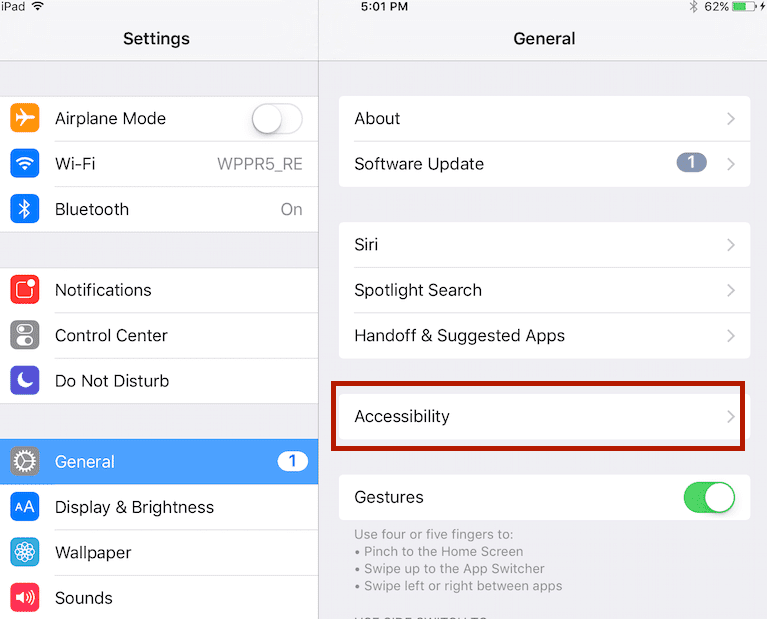
Pasul -> 2
- Porniți Reduceți mișcarea setarea prin glisarea acestuia în poziția oprită
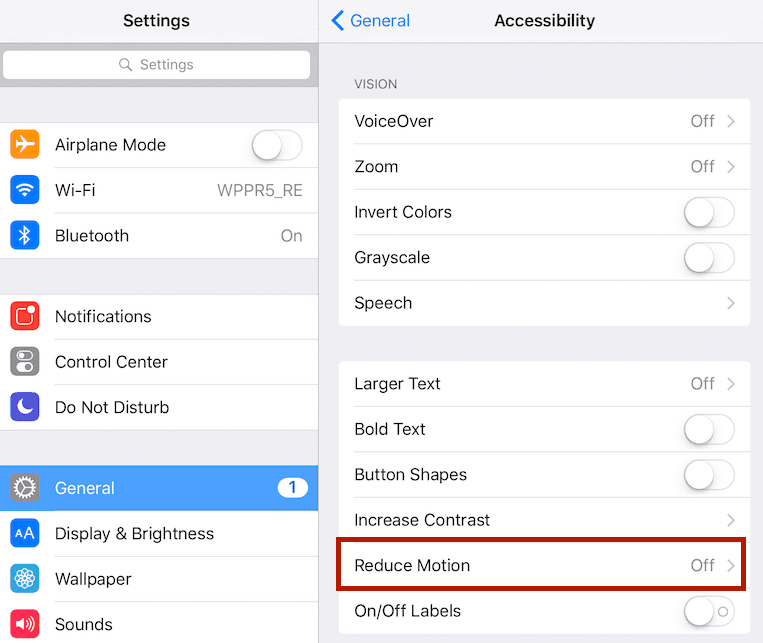
Pasul ->3
- Dezactivați mărește contrastul
- Comută Reduceți transparența
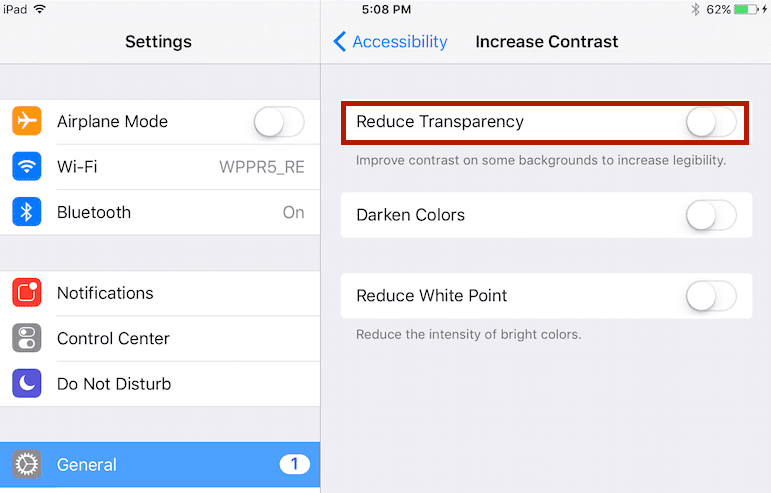
- Activați Auto-luminozitate în Display Accommodations și luați în considerare setarea Reduceți punctul alb la un nivel care reduce luminozitatea generală, dar nu vă afectează capacitatea de a vedea și citi ceea ce este pe ecran
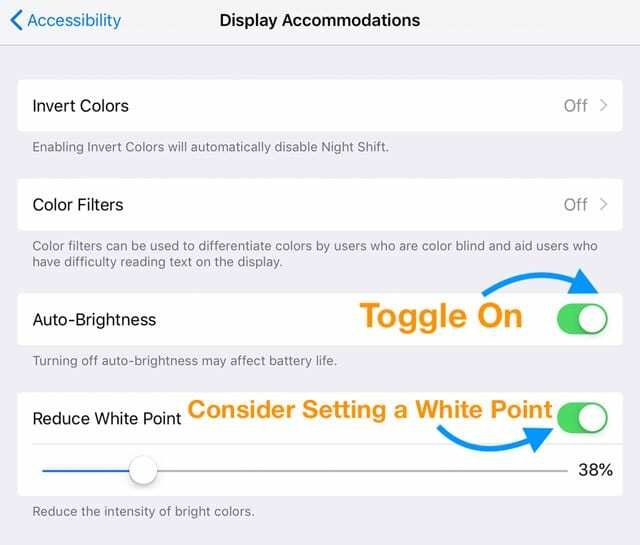
Sfat – 2 Revizuiți Căutarea și Setările Siri
Prin reducerea numărului de aplicații diferite care trebuie căutate de Siri și Căutare, puteți deseori să creșteți viteza.
În timp ce sunteți aici, poate doriți să dezactivați Sugestiile Siri.
Dezactivarea acestei funcții vă permite în continuare să utilizați Siri.
Pasul ->1
- Pentru iOS 11+, vizitați Setări > Siri și căutare
- Derulați în jos la Sugestii Siri și dezactivați Sugestii în Căutare, Sugestii în Look Up și Sugestii pe ecranul de blocare (dacă sunt disponibile)

- Derulați în jos la Lista de aplicații și atingeți fiecare aplicație pentru a interzice sau a permite Siri și sugestii
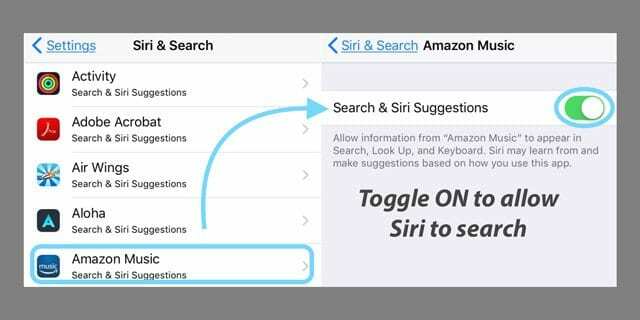
- Derulați în jos la Sugestii Siri și dezactivați Sugestii în Căutare, Sugestii în Look Up și Sugestii pe ecranul de blocare (dacă sunt disponibile)
- Pentru iOS mai vechi, accesați Setări > General > Căutare Spotlight
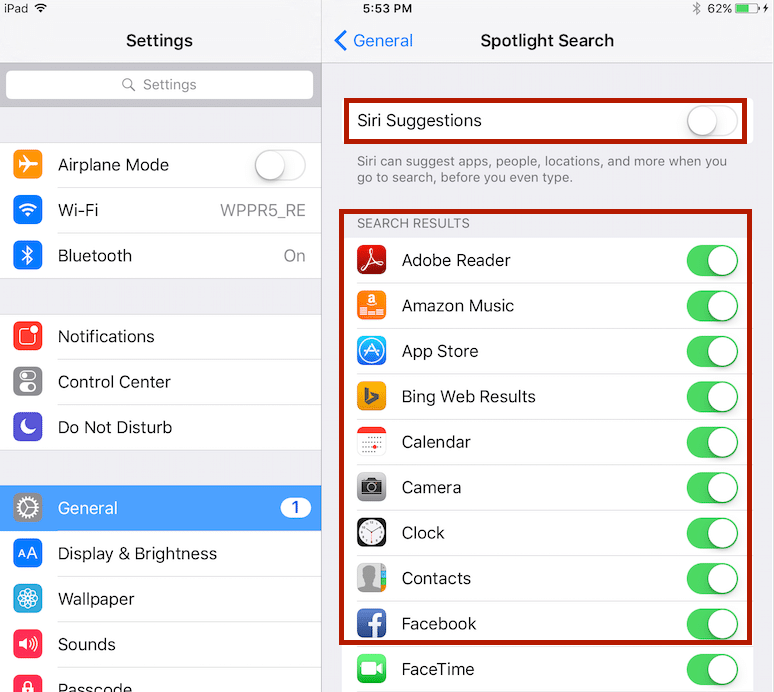
Sfat – 3 Setări de reîmprospătare a aplicației
Anumite aplicații folosesc resursele iOS în timp ce rulează în fundal. Mulți doriți să gestionați aplicațiile care folosesc această funcție.
Dacă iPad-ul este foarte lent, poate doriți să dezactivați reîmprospătarea aplicației în fundal pentru majoritatea aplicațiilor.
Procesul de reîmprospătare de fundal consumă și resursele bateriei, așa că acest lucru vă va ajuta indirect să consumați ceva energie
Pasul -> 1
- Mergi la Setări> General> Actualizare aplicație de fundal
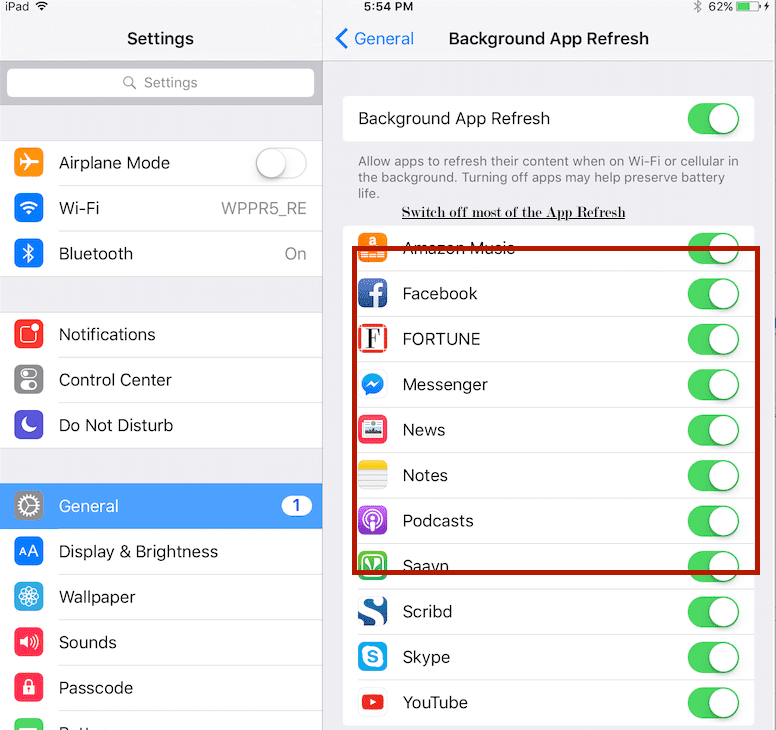
- Dezactivați reîmprospătarea aplicației în fundal pentru toate aplicațiile pentru care nu aveți nevoie de date pentru a fi reîmprospătate des
- De fiecare dată când deschideți sau priviți o aplicație, aceasta se reîmprospătează automat, astfel încât să puteți dezactiva această funcție pentru majoritatea aplicațiilor!
Sfat – 4 Închideți filele din browser
Mulți dintre noi vizităm FOARTE internetul.
Și uneori, asta duce la destul de multe file active de browser pe dispozitivele noastre.
Prin urmare, este important să verificați câte file sunt în prezent în browserele dvs.
Cel mai bine este să aveți cât mai puține file posibil, dar dacă trebuie să aveți câteva deschise, asigurați-vă că nu aveți mai mult de 10-15 file active de site care rulează la un moment dat în orice browser web.
Cum să închideți filele Safari
- Deschideți Safari
- Apăsați lung pe pictograma File (două pătrate suprapuse) din colțul din dreapta sus al Safari.
- Pentru iPhone, este în partea de jos în modul portret sau în partea de sus în modul peisaj

- Pentru iPhone, este în partea de jos în modul portret sau în partea de sus în modul peisaj
- Selectați Închideți toate filele sau Închideți această filă pentru a închide fereastra activă a browserului
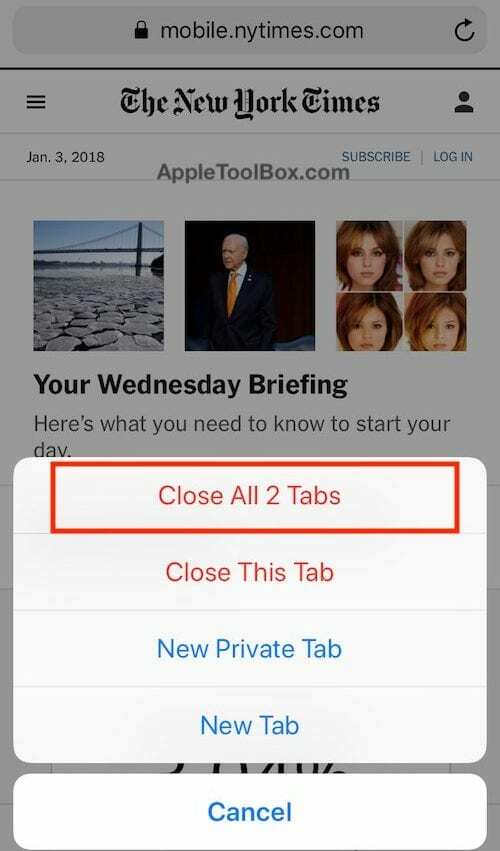
Amintiți-vă, dacă utilizați alte browsere precum Firefox sau Chrome, faceți acest proces pentru acele file de browser ca Ei bine, pașii sunt diferiți pentru fiecare browser, așa că revizuiți pașii despre cum să faceți acest lucru pe suportul browserului dvs. pagină.
Sfat – 5 Resetați toate setările
Dacă doriți să vă personalizați iPad-ul și să schimbați frecvent funcțiile și setările oferite în aplicația Setări, este posibil să fi încetinit din greșeală iPad-ul.
Așa că haideți să setăm acele setări la valorile implicite și să începem din nou!
Cum să resetați toate setările
- Mergi la Setări > General > Resetare > Resetare tot

- Aceasta resetează la toate setările implicite din Setări, inclusiv notificări, alerte, luminozitate și setări de ceas, cum ar fi alarmele de trezire
- Resetarea tuturor setărilor readuce, de asemenea, toate funcțiile dvs. personalizate și personalizate, cum ar fi imaginile de fundal și setările de accesibilitate, la valorile implicite din fabrică.
- Efectuarea acestei acțiuni nu afectează niciuna dintre datele personale ale dispozitivului dvs., inclusiv fotografiile, textele, documentele și alte fișiere
- Trebuie să reconfigurați aceste setări odată ce iPhone-ul sau iDevice-ul repornește
Învelire
În cele din urmă, vă sugerăm să vă actualizați iOS la cea mai recentă versiune și să încercați. A își aminti să Mai întâi faceți o copie de rezervă a dispozitivului dvs. prin iTunes sau iCloud!
Cealaltă problemă pe care am văzut-o când vine vorba de upgrade-uri și versiuni afectează persoanele care sunt utilizatori Mac.
Dacă utilizați un Mac împreună cu iPhone și iPad, vă recomandăm să vă actualizați Mac-ul la cel mai recent macOS dacă utilizați cel mai recent iOS pe dispozitivele dvs. mobile.
Utilizatorii cu versiuni mai vechi pe Mac-urile lor întâlnesc adesea probleme cu funcții precum Airdrop/Airplay.

Obsedat de tehnologie de la sosirea timpurie a A/UX pe Apple, Sudz (SK) este responsabil pentru direcția editorială a AppleToolBox. Are sediul în Los Angeles, CA.
Sudz este specializată în acoperirea tuturor aspectelor legate de macOS, având în vedere zeci de dezvoltări OS X și macOS de-a lungul anilor.
Într-o viață anterioară, Sudz a lucrat ajutând companiile din Fortune 100 cu aspirațiile lor tehnologice și de transformare a afacerii.